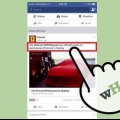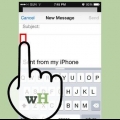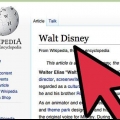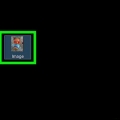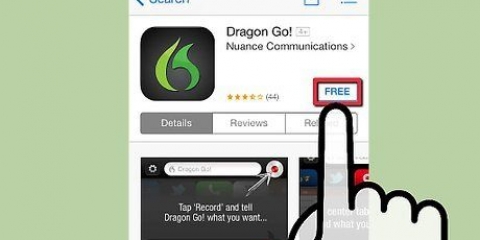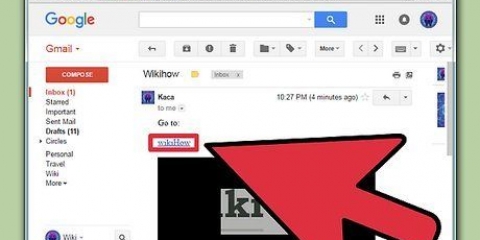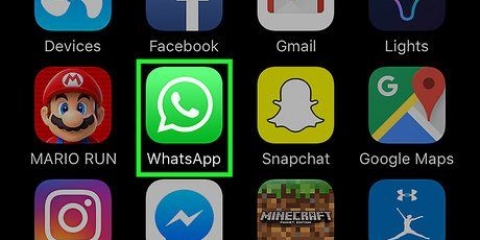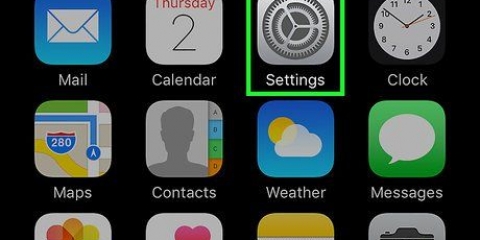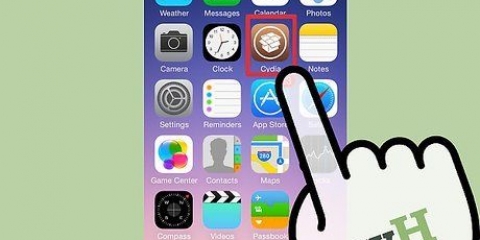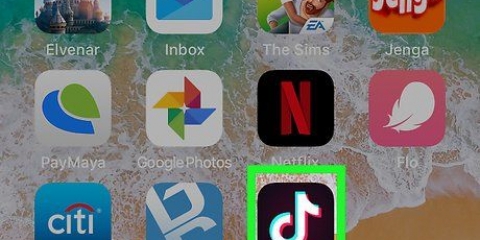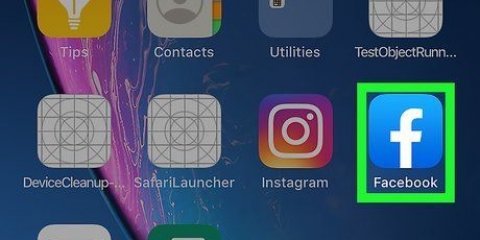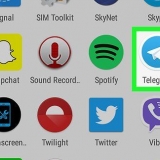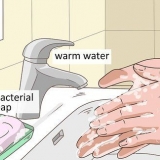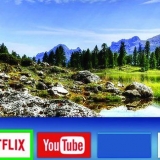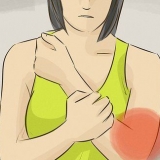Toque em "Copiar". Os botões desaparecem e o texto é copiado. Observe que as alças de seleção e destaque permanecem. Para sites ou outro texto que você não pode simplesmente editar, o "Para colar"-opção não aparece. Em geral, você terá apenas a opção de copiar ou indicar a seleção.


Copie e cole no seu iphone, ipad e ipod touch
Contente
Ser capaz de copiar e colar texto ou imagens com a mesma facilidade é necessário para ajustar e editar o.uma. documentos, e-mails e apresentações. Este artigo mostrará como recortar e colar arquivos usando iPhone, iPad ou iPod Touch.
Degraus
Método 1 de 2: Copiar e colar texto

1. Pressione o dedo em uma palavra. Aparecerá uma janela com um cursor ou a palavra selecionada. Se a palavra errada for selecionada, arraste até fazer a seleção correta.

2. levante o dedo. Uma série de botões aparecerá, juntamente com pontos azuis de arrastar.

3. Refinar sua seleção. Arraste os pontos de arrasto para selecionar apenas o texto que você precisa cortar ou copiar.

4. Cole o texto. Coloque o cursor onde deseja inserir o texto e toque em. Um novo conjunto de botões de seleção aparecerá com as opções Selecionar, Selecionar tudo ou Colar. Toque em Colar. O texto será agora inserido no documento na posição do cursor.
Método 2 de 2: Copiar e colar imagens

1. Toque e segure uma imagem. Abra a biblioteca de fotos e encontre uma imagem que deseja copiar. Toque e segure e um botão Copiar aparecerá. Toque nele para copiar a imagem.
- Isso também funciona se você encontrar uma imagem em um site ou em um documento que deseja copiar.

2. Cole a imagem. Encontre um aplicativo que permita colar imagens. Por exemplo, o aplicativo Mensagens. Toque e segure no campo de entrada de mensagem e, em seguida, toque no botão "Para colar". Suas imagens serão inseridas na mensagem.
Pontas
- Alguns programas gráficos reconhecerão se uma imagem está na área de transferência e fornecerão uma opção de menu para colar a imagem assim que você criar um novo documento.
Avisos
- Nem todos os sites permitem apenas copiar texto ou imagens.
- Tenha cuidado ao copiar imagens e texto. Se você acidentalmente colar uma imagem em uma área de texto, o código da imagem será colado, não a imagem em si. Se for uma imagem grande, você verá muito código! Você pode resolver isso tocando e segurando a imagem e, em seguida, escolhendo "Selecionar tudo", em seguida, use as alças para selecionar apenas o texto colado.
Artigos sobre o tópico "Copie e cole no seu iphone, ipad e ipod touch"
Оцените, пожалуйста статью
Similar
Popular